Como remover o ruído de fundo em memorandos de voz no iPhone?
Miscelânea / / August 05, 2021
Se você deseja gravar suas palestras, reuniões ou apenas qualquer áudio, usar o aplicativo Memo de voz no seu iPhone é a melhor opção. O Memo de voz é uma ferramenta de gravação de áudio para iPhone, e o aplicativo também apresenta alguns recursos, como pastas inteligentes e acessórios.
Com a última atualização do iOS 14, o aplicativo Voice Memo também foi atualizado. O grande recurso da atualização mais recente é o recurso de aprimoramento de voz. É muito chato que sempre que você grava áudio, você tem aquele zumbido de fundo.
Se você deseja fazer as coisas profissionalmente, provavelmente deseja remover o ruído de fundo em um memo de voz no seu iPhone.
Felizmente, agora com o novo recurso de aprimoramento do aplicativo Voice Memo, você pode remover o zumbido da sala e ruídos de fundo. No entanto, existem alguns outros aplicativos também na App store que são muito úteis para remover ruídos de fundo.
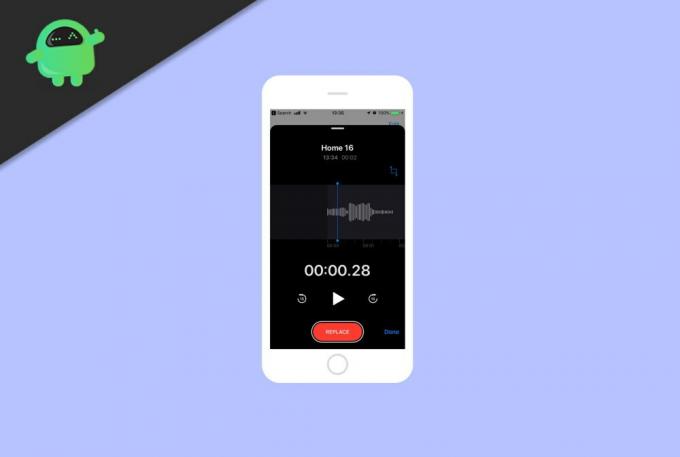
Índice
-
1 Como remover o ruído de fundo em memorandos de voz no iPhone?
- 1.1 Método 1: usando o aplicativo Voice Memo
- 1.2 Método 2: usando o aplicativo Denoise
- 1.3 Método 3: usando o aplicativo WavePad
- 2 Conclusão
Como remover o ruído de fundo em memorandos de voz no iPhone?
Para saber mais como remover ruídos de fundo usando memos de voz, basta seguir as instruções mencionadas abaixo.
Método 1: usando o aplicativo Voice Memo
Como mencionado anteriormente, você pode usar o recurso de aprimoramento de voz para remover o ruído de fundo em seu áudio gravado. As etapas são mencionadas aqui. Para usar este método, certifique-se de ter atualizado seu iOS para a versão 14 mais recente; se estiver usando uma versão mais antiga, não obterá o recurso de aprimoramento.
Passo 1) Em primeiro lugar, abra o Memo de voz aplicativo no seu iPhone. Em seguida, clique na gravação da qual deseja remover os ruídos de fundo.
Passo 2) Depois disso, clique no três pontos horizontais ícone para expandir todas as opções, selecione o Editar Gravação opção do pop-up.

Etapa 3) Por fim, clique no ícone de aprimoramento que se parece com uma varinha mágica localizada no canto superior esquerdo da tela. Assim que o fundo do ícone de melhoria se transforma em Azul, você saberá que o áudio foi aprimorado e os ruídos de fundo foram removidos.
Método 2: usando o aplicativo Denoise
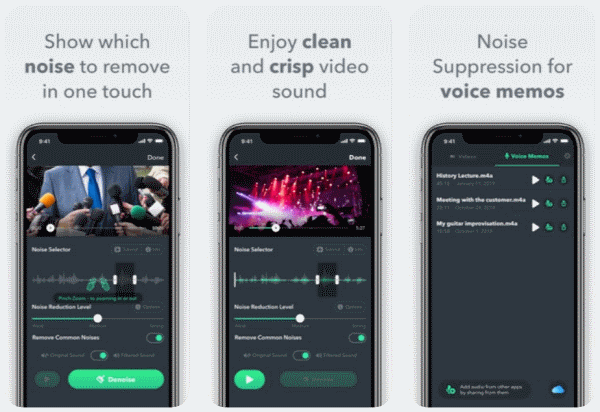
Se usar o aplicativo Voice Memo não funcionar para você ou se você não atualizou sua versão do iOS, você pode baixar e instalar aplicativos de edição de áudio da App Store para remover ruídos.
Um desses aplicativos é o aplicativo Denoise, e o aplicativo foi projetado para remover qualquer tipo de ruído de fundo indesejado de seus memos de voz.
O aplicativo não é freeware; você terá que comprá-lo por US $ 1,99. Depois de instalá-lo, você pode utilizar seus incríveis recursos. Portanto, o aplicativo tem 4 avaliações ou mais.
Baixe Denoise para iPhone
Denoise é muito fácil de usar; possui uma interface de usuário simples que permite escolher quais tipos de ruídos deseja remover do áudio. Além disso, permite remover os ruídos de fundo com um toque. O aplicativo é muito bem projetado para suprimir ruídos para memos de voz, portanto, vale a pena instalar e usar o Denoise.
Método 3: usando o aplicativo WavePad

Suponha que você não queira comprar um aplicativo profissional e apenas queira usar uma ferramenta de áudio freeware para remover o ruído de fundo. Então WavePad Music and Audio Editor é o aplicativo para você, e tem mais de 4 avaliações na App Store.
No entanto, o aplicativo é um pouco complexo. Não é fácil remover ruídos como no aplicativo Denoise. Mas a ferramenta de limpeza e outros recursos como subtração, você pode remover definitivamente ruídos de fundo em seu memo de voz.
Baixe WavePad para iPhone
No entanto, o aplicativo não é totalmente gratuito; para obter alguns recursos, você terá que pagar. Você também pode obter a versão profissional do WavePad. Mas existem todas as ferramentas básicas necessárias na versão gratuita para subtrair os ruídos de fundo de seu áudio gravado.
Conclusão
Se você atualizou seu iPhone para o iOS 14 mais recente, pode usar o recurso de aprimoramento para remover ruídos de fundo em memos de voz. Infelizmente, o recurso não está disponível para as versões mais antigas do iOS. Portanto, você terá que instalar um aplicativo editor de áudio da App Store.
Escolha dos editores:
- Correção: não é possível resgatar o cartão-presente da Apple ou o cartão-presente da App Store e iTunes?
- Como desativar sugestões de Siri na planilha de compartilhamento do iPhone
- Não consigo adicionar novamente uma música, filmes, aplicativos ou livros comprados: Corrigir
- Corrija que sua conta tenha sido desativada na App Store e no iTunes
- Como adicionar ou personalizar widgets de pilha inteligente no iPhone
Rahul é um estudante de Ciência da Computação com grande interesse na área de tecnologia e tópicos de criptomoeda. Ele passa a maior parte do tempo escrevendo ou ouvindo música ou viajando para lugares desconhecidos. Ele acredita que o chocolate é a solução para todos os seus problemas. A vida acontece, e o café ajuda.



